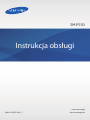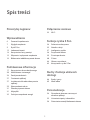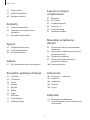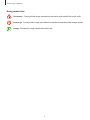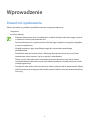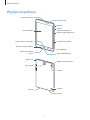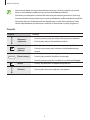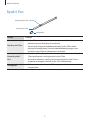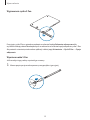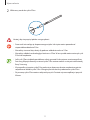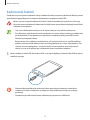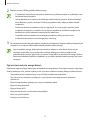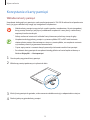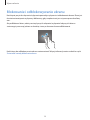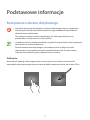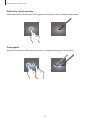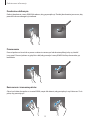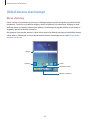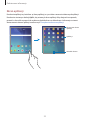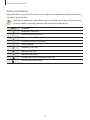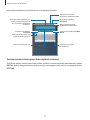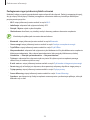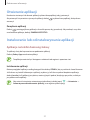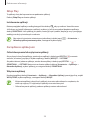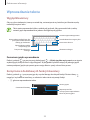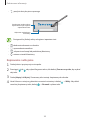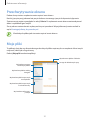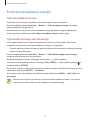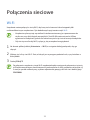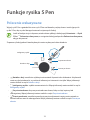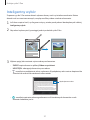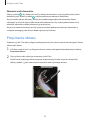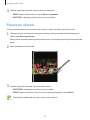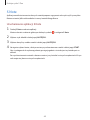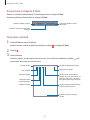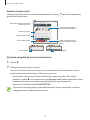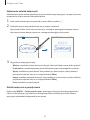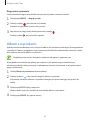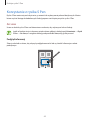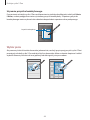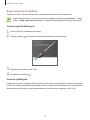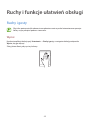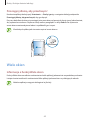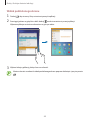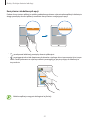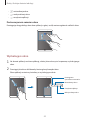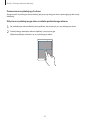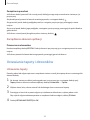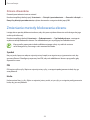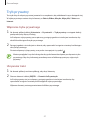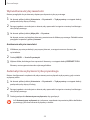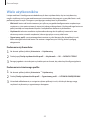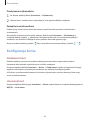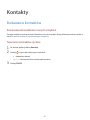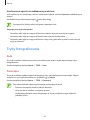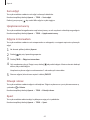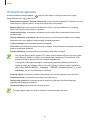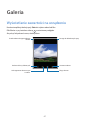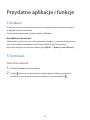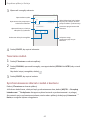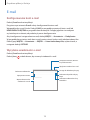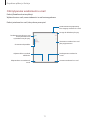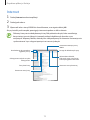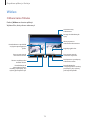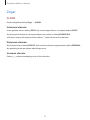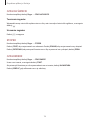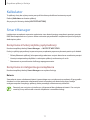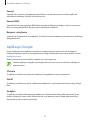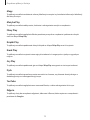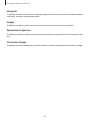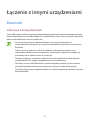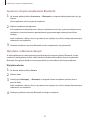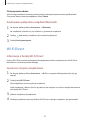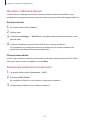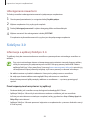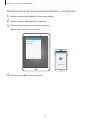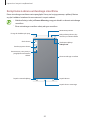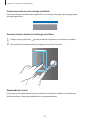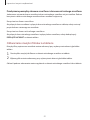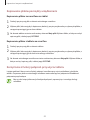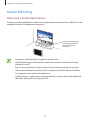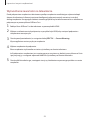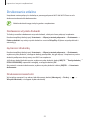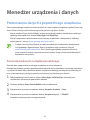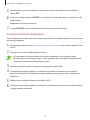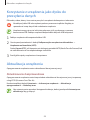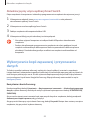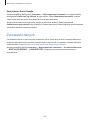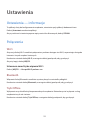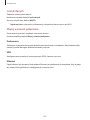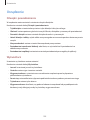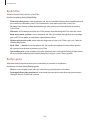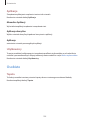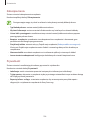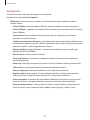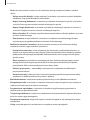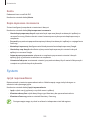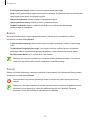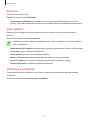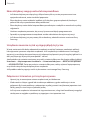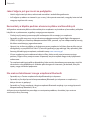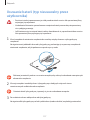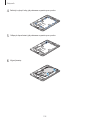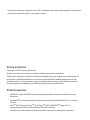www.samsung.pl
www.samsung.com
Instrukcja obsługi
SM-P550
Polish. 10/2015. Rev.1.1

2
Spis treści
Przeczytaj najpierw
Wprowadzenie
6 Zawartość opakowania
7 Wygląd urządzenia
9 Rysik S Pen
12 Ładowanie baterii
14 Korzystanie z karty pamięci
15 Włączanie i wyłączanie urządzenia
16 Blokowanie i odblokowywanie ekranu
Podstawowe informacje
17 Korzystanie z ekranu dotykowego
20 Układ ekranu startowego
24 Panel powiadomień
27 Otwieranie aplikacji
27 Instalowanie lub odinstalowywanie
aplikacji
29 Wprowadzanie tekstu
31 Przechwytywanie ekranu
31 Moje pliki
32 Funkcja oszczędzania energii
Połączenia sieciowe
33 Wi-Fi
Funkcje rysika S Pen
34 Polecenie wskazywane
35 Notatka z akcji
37 Inteligentny wybór
38 Przycinanie obrazu
39 Pisanie po ekranie
40 S Note
44 Album z wycinkami
45 Korzystanie z rysika S Pen
Ruchy i funkcje ułatwień
obsługi
48 Ruchy i gesty
49 Wiele okien
Personalizacja
54 Zarządzanie ekranem startowym i
ekranem aplikacji
55 Ustawianie tapety i dzwonków
56 Zmienianie metody blokowania ekranu

Spis treści
3
Łączenie z innymi
urządzeniami
81 Bluetooth
83 Wi-Fi Direct
85 Szybkie połączenie
86 SideSync 3.0
93 Screen Mirroring
95 Drukowanie zdalne
Menedżer urządzenia i
danych
96 Przenoszenie danych z poprzedniego
urządzenia
98 Korzystanie z urządzenia jako dysku do
przesyłania danych
98 Aktualizacja urządzenia
99 Wykonywanie kopii zapasowej i
przywracanie danych
100 Zerowanie danych
Ustawienia
101 Ustawienia — informacje
101 Połączenia
103 Urządzenie
105 Osobiste
109 System
Załącznik
112 Rozwiązywanie problemów
117 Usuwanie baterii (typ nieusuwalny przez
użytkownika)
57 Tryb prywatny
59 Wiele użytkowników
60 Konfiguracja konta
Kontakty
61 Dodawanie kontaktów
62 Importowanie i eksportowanie
kontaktów
62 Wyszukiwanie kontaktów
Aparat
63 Fotografia podstawowa
64 Tryby fotografowania
66 Ustawienia aparatu
Galeria
67 Wyświetlanie zawartości na urządzeniu
Przydatne aplikacje i funkcje
68 S Szukacz
68 S Terminarz
70 E-mail
72 Internet
73 Muzyka
74 Wideo
75 Zegar
77 Kalkulator
77 Smart Manager
78 Aplikacje Google

4
Przeczytaj najpierw
Aby bezpiecznie i prawidłowo korzystać z tego urządzenia, należy uważnie przeczytać tę instrukcję.
•
Przedstawione opisy bazują na ustawieniach domyślnych urządzenia.
•
W zależności od regionu, operatora sieci lub oprogramowania urządzenia opisana w instrukcji
zawartość może być inna od wyświetlanej na urządzeniu.
•
Zawartość (zawartość wysokiej jakości) wymagająca znacznego wykorzystania procesora i
pamięci RAM wpływa na całkowitą wydajność urządzenia. Aplikacje powiązane z tą zawartością
mogą nie działać poprawnie w zależności od parametrów technicznych urządzenia i środowiska,
w jakim uruchomiono aplikacje.
•
Firma Samsung nie ponosi odpowiedzialności za problemy z działaniem aplikacji dostarczonych
przez inne firmy niż Samsung.
•
Firma Samsung nie ponosi odpowiedzialności za problemy z wydajnością lub zgodnością,
wynikające z edycji ustawień rejestru lub modyfikacji oprogramowania systemu operacyjnego.
Próba dostosowania systemu operacyjnego może spowodować nieprawidłowe działanie
urządzenia lub aplikacji.
•
Oprogramowanie, źródła dźwięków, tapety, obrazy i inne pliki multimedialne są dostarczane z
urządzeniem na podstawie umowy licencyjnej o ograniczonym użytkowaniu. Wyodrębnianie
tych materiałów i wykorzystywanie ich do celów komercyjnych lub innych stanowi naruszenie
praw do własności intelektualnej. Użytkownicy ponoszą całkowitą odpowiedzialność za
niezgodne z prawem korzystanie z multimediów.
•
Domyślne aplikacje, które są dostarczane razem z urządzeniem, podlegają procesowi
aktualizacji i mogą przestać być obsługiwane bez wcześniejszego powiadomienia. W przypadku
pytań dotyczących aplikacji dostarczanych razem z urządzeniem prosimy o kontakt z centrum
serwisowym firmy Samsung. W celu uzyskania informacji na temat aplikacji instalowanych przez
użytkownika należy się skontaktować z właściwymi dostawcami usług.
•
Modyfikowanie systemu operacyjnego urządzenia lub instalowanie oprogramowania
z nieoficjalnych źródeł może być przyczyną uszkodzenia urządzenia i uszkodzenia lub
utraty danych. Te czynności są naruszeniem umowy licencyjnej firmy Samsung i powodują
unieważnienie gwarancji.

Przeczytaj najpierw
5
Ikony pomocnicze
Ostrzeżenie – Sytuacje, które mogą spowodować zranienie użytkownika lub innych osób
Przestroga – Sytuacje, które mogą spowodować uszkodzenie urządzenia lub innego sprzętu
Uwaga – Wskazówki, uwagi i dodatkowe informacje

6
Wprowadzenie
Zawartość opakowania
Należy sprawdzić, czy pudełko z produktem zawiera następujące elementy:
•
Urządzenie
•
Instrukcja obsługi
•
Elementy dostarczane wraz z urządzeniem i wszelkie dostępne akcesoria mogą się różnić
w zależności od kraju lub operatora sieci.
•
Dostarczone akcesoria są przeznaczone tylko dla tego urządzenia i mogą być niezgodne
z innymi urządzeniami.
•
Wygląd urządzenia i jego specyfikacje mogą ulec zmianie bez uprzedniego
powiadomienia.
•
Dodatkowe akcesoria można nabyć u lokalnego dystrybutora firmy Samsung. Przed
zakupieniem należy upewnić się, że są zgodne z urządzeniem.
•
Należy używać tylko akcesoriów zatwierdzonych przez firmę Samsung. Korzystanie z
niezatwierdzonych akcesoriów może spowodować problemy z wydajnością oraz usterki
nieobjęte gwarancją.
•
Dostępność akcesoriów może ulec zmianie i zależy wyłącznie od ich producentów. Więcej
informacji na temat dostępnych akcesoriów można znaleźć w witrynie internetowej firmy
Samsung.

Wprowadzenie
7
Wygląd urządzenia
Ekran dotykowy
Czujnik oświetlenia
Przycisk ostatnich aplikacji
Przycisk ekranu startowego
Przycisk Wstecz
Złącze słuchawkowe
3,5mm
Przycisk regulacji głośności
Przycisk
włączania/wyłączania
Mikrofon
Przedni aparat
Złącze wielofunkcyjne
Gniazdo karty pamięci
Tylny aparat
Rysik S Pen
Głośnik
Głośnik
Wbudowana antena GPS
Zatrzask
Zatrzask

Wprowadzenie
8
•
Nie zasłaniać dłonią ani innymi przedmiotami miejsca, w którym znajduje się antena.
Może to spowodować problemy z łącznością lub rozładowanie baterii.
•
Wskazane jest naklejenie na ekranie folii ochronnej atestowanej przez firmę Samsung.
Stosowanie folii ochronnych bez atestu może spowodować wadliwe działanie czujników.
•
Nie wolno dopuścić do kontaktu ekranu dotykowego z wodą. Ekran dotykowy może
działać nieprawidłowo po zetknięciu z wodą lub w warunkach wysokiej wilgotności.
Przyciski
Przycisk Funkcja
Włączania /
wyłączania
•
Naciśnij i przytrzymaj, aby włączyć lub wyłączyć urządzenie.
•
Naciśnij, aby włączyć lub zablokować ekran.
Ostatnio
używane
aplikacje
•
Dotknij, aby otworzyć listę ostatnio używanych aplikacji.
•
Dotknij i przytrzymaj, aby uruchomić widok podzielonego
ekranu.
Ekran startowy
•
Naciśnij, aby włączyć ekran, gdy jest zablokowany.
•
Naciśnij, aby powrócić do ekranu startowego.
•
Naciśnij i przytrzymaj, aby uruchomić wyszukiwarkę
Google
.
Wstecz
•
Dotknij, aby powrócić do poprzedniego ekranu.
Głośność
•
Naciśnij, aby dostosować głośność urządzenia.

Wprowadzenie
9
Rysik S Pen
Przycisk rysika S Pen
Nosek rysika S Pen
Szczypczyki
Nazwa Funkcje
Nosek rysika S Pen
•
Rysika S Pen można używać do pisania, rysowania lub wykonywania
poleceń czynności dotykowych na ekranie.
•
Aby uzyskać dostęp do dodatkowych funkcji rysika S Pen, takich
jak przycisk bezdotykowy i funkcja widoku bezdotykowego, ustaw
wskaźnik rysika S Pen nad elementami na ekranie.
Przycisk rysika S
Pen
•
Aby wyświetlić funkcje poleceń bezdotykowych, ustaw wskaźnik rysika
S Pen nad ekranem i naciśnij przycisk rysika S Pen.
•
Aby wybrać elementy, naciśnij i przytrzymaj przycisk rysika S Pen, a
następnie przeciągnij wskaźnik rysika S Pen nad elementy.
Szczypczyki
•
Podczas wymiany noska rysika S Pen wyjmij nosek za pomocą
szczypczyków.

Wprowadzenie
10
Wyjmowanie rysika S Pen
Po wyjęciu rysika S Pen z gniazda urządzenie uruchamia funkcję
Polecenie wskazywane
lub
wyświetla funkcje poleceń bezdotykowych w zależności od ustawień opcji odłączania rysika S Pen.
Aby zmienić ustawienie, otwórz ekran aplikacji i dotknij opcji
Ustawienia
→
Rysik S Pen
→
Opcje
odłączania
.
Wymiana noska S Pen
Jeśli nosek jest tępy, należy wymienić go na nowy.
1
Mocno przytrzymaj nosek za pomocą szczypczyków i go wyjmij.

Wprowadzenie
11
2
Włóż nowy nosek do rysika S Pen.
Uważaj, aby nie przyciąć palców szczypczykami.
•
Stare noski nie nadają się do ponownego użytku. Ich użycie może spowodować
nieprawidłowe działanie S Pen.
•
Nie należy stosować zbyt dużej siły podczas wkładania noska w S Pen.
•
Nie należy wkładać noska okrągłym końcem w S Pen. W ten sposób można zniszczyć rysik
S Pen lub urządzenie.
•
Jeśli rysik S Pen nie działa prawidłowo, należy go zanieść do centrum serwisowego firmy
Samsung. Więcej informacji na temat rysika S Pen można znaleźć w witrynie internetowej
firmy Samsung.
•
W przypadku używania rysika S Pen pod ostrym kątem na ekranie urządzenie może nie
rozpoznawać działań rysika S Pen. Nie zginaj ani nie dociskaj nadmiernie rysika S Pen.
•
Za pomocą rysika S Pen można uaktywnić przycisk Ostatnio używane aplikacje i przycisk
Wstecz.

Wprowadzenie
12
Ładowanie baterii
Przed pierwszym użyciem urządzenia należy naładować baterię za pomocą ładowarki. Baterię można
także ładować po podłączeniu urządzenia do komputera za pomocą kabla USB.
Należy używać wyłącznie ładowarek, baterii i kabli zatwierdzonych przez firmę Samsung.
Używanie niezatwierdzonych ładowarek lub kabli może spowodować eksplozję baterii bądź
uszkodzenie urządzenia.
•
Gdy stan naładowania baterii jest niski, ikona baterii jest wyświetlana jako pusta.
•
Po całkowitym rozładowaniu baterii urządzenia nie można włączyć nawet po podłączeniu
go do ładowarki. Przed ponownym włączeniem urządzenia należy przez kilka minut
ładować wyczerpaną baterię.
•
Bateria może ulec szybkiemu rozładowaniu, jeśli jednocześnie używa się kilku aplikacji,
aplikacji sieciowych lub aplikacji, które wymagają połączenia z innym urządzeniem. Aby
uniknąć zerwania połączenia z siecią lub zaniku zasilania podczas transmisji danych,
należy używać tych aplikacji po naładowaniu baterii urządzenia do pełna.
1
Należy podłączyć kabel USB do zasilacza USB, a następnie podłączyć koniec kabla USB do złącza
wielofunkcyjnego.
•
Nieprawidłowe podłączenie ładowarki może spowodować poważne uszkodzenie
urządzenia. Żadne uszkodzenia wynikające z nieprawidłowej obsługi nie są objęte
gwarancją.
•
Urządzenie posiada baterię litowo-polimerową o pojemności 6000 mAh.

Wprowadzenie
13
2
Podłącz zasilacz USB do gniazdka elektrycznego.
•
Z urządzenia można korzystać podczas ładowania, jednak powoduje to wydłużenie czasu
ładowania baterii do pełna.
•
Jeśli urządzenie jest zasilane z niestabilnego źródła zasilania, podczas ładowania baterii
ekran dotykowy może nie działać. Wtakim przypadku należy odłączyć ładowarkę od
urządzenia.
•
Podczas ładowania urządzenie może się nagrzewać. Jest to normalne zjawisko, które
nie powinno wpływać na trwałość ani wydajność urządzenia. Jeśli bateria nagrzeje się
bardziej niż zwykle, ładowarka może przerwać ładowanie.
•
Jeżeli ładowanie urządzenia nie przebiega prawidłowo, należy je zanieść wraz
zładowarką do centrum serwisowego firmy Samsung.
3
Po naładowaniu baterii do pełna odłącz urządzenie od ładowarki. Najpierw odłącz ładowarkę od
urządzenia, a następnie odłącz ładowarkę od gniazdka elektrycznego.
Aby oszczędzać energię, ładowarka powinna być odłączona od zasilania, kiedy nie jest
używana. Ładowarka nie ma wyłącznika zasilania, dlatego też należy ją odłączać od
gniazdka elektrycznego, gdy nie jest używana. Uniemożliwi to marnowanie energii. Podczas
ładowania ładowarka powinna znajdować się w pobliżu gniazdka elektrycznego i być łatwo
dostępna.
Ograniczanie zużycia energii baterii
Urządzenie zapewnia opcje ułatwiające oszczędzanie energii baterii. Zmieniając te opcje i wyłączając
funkcje działające w tle, można wydłużyć czas używania urządzenia między kolejnymi ładowaniami:
•
Optymalizuj pracę urządzenia przy użyciu funkcji Inteligentne zarządzanie.
•
Gdy nie używasz urządzenia, przełącz je w tryb uśpienia, naciskając przycisk włączania/
wyłączania.
•
Zamknij niepotrzebne aplikacje przy użyciu menedżera zadań.
•
Wyłącz funkcję Bluetooth.
•
Wyłącz funkcję Wi-Fi.
•
Wyłącz automatyczne synchronizowanie aplikacji.
•
Skróć czas podświetlenia.
•
Zmniejsz jasność ekranu.

Wprowadzenie
14
Korzystanie z karty pamięci
Wkładanie karty pamięci
Urządzenie obsługuje karty pamięci o maksymalnej pojemności 128 GB. W zależności od producenta
karty i jej typu niektóre karty mogą być niezgodne z urządzeniem.
•
Niektóre karty pamięci mogą nie być w pełni zgodne z urządzeniem. Użycie niezgodnej
karty pamięci może być przyczyną uszkodzenia urządzenia i samej karty, a także utraty
zapisanych na karcie danych.
•
Należy zachować ostrożność i wkładać kartę skierowaną właściwą stroną do góry.
•
Urządzenie obsługuje karty pamięci z systemem plików FAT i exFAT. Jeżeli zostanie
włożona karta pamięci sformatowana w innym systemie plików, na urządzeniu zostanie
wyświetlony monit o jej ponowne formatowanie.
•
Częste zapisywanie i usuwanie danych powoduje skrócenie trwałości kart pamięci.
•
Po włożeniu karty pamięci do urządzenia katalog plików na karcie będzie widoczny w
folderze
Moje pliki
→
Karta pamięci
.
1
Otwórz pokrywę gniazda karty pamięci.
2
Włóż kartę pamięci pozłacanymi stykami do dołu.
3
Wciśnij kartę pamięci do gniazda, aż do momentu zablokowania jej w odpowiednim miejscu.
4
Zamknij pokrywę gniazda karty pamięci.

Wprowadzenie
15
Wyjmowanie karty pamięci
W celu bezpiecznego wyjęcia karty pamięci należy ją najpierw odinstalować. Na ekranie startowym
dotknij
Aplik.
→
Ustawienia
→
Pamięć
→
Odłącz kartę SD
.
1
Otwórz pokrywę gniazda karty pamięci.
2
Po naciśnięciu karty pamięci, częściowo wysunie się ona automatycznie. Następnie można
bezpiecznie wyciągnąć kartę.
3
Zamknij pokrywę gniazda karty pamięci.
Nie należy wyjmować karty pamięci z urządzenia, gdy urządzenie odczytuje lub przesyła
dane. Może to spowodować utratę bądź uszkodzenie danych lub uszkodzenie karty pamięci
bądź urządzenia. Firma Samsung nie ponosi odpowiedzialności za straty wynikające z
nieprawidłowego użycia uszkodzonych kart pamięci, w tym za utratę danych.
Formatowanie karty pamięci
Karta pamięci sformatowana w innym komputerze może być niezgodna z używanym urządzeniem.
Kartę pamięci należy formatować w urządzeniu.
Na ekranie startowym dotknij
Aplik.
→
Ustawienia
→
Pamięć
→
Formatuj kartę pamięci
→
FORMATUJ KARTĘ PAMIĘCI
→
USUŃ WSZYSTKO
.
Przed przystąpieniem do formatowania karty pamięci należy wykonać kopię zapasową
wszystkich ważnych danych zapisanych w urządzeniu. Gwarancja producenta nie
uwzględnia utraty danych wwyniku działań użytkownika.
Włączanie i wyłączanie urządzenia
Naciśnij i przytrzymaj kilka sekund przycisk włączania/wyłączania, aby włączyć urządzenie.
Po pierwszym włączeniu urządzenia lub po wykonaniu resetu danych skonfiguruj urządzenie,
wykonując polecenia wyświetlane na ekranie.
Aby wyłączyć urządzenie, naciśnij i przytrzymaj przycisk włączania/wyłączania, a następnie dotknij
Wyłączanie zasilania
.
W miejscach, w których używanie urządzeń bezprzewodowych podlega określonym
ograniczeniom, np. w samolotach i szpitalach, należy przestrzegać wszystkich widocznych
ostrzeżeń i wskazówek udzielanych przez upoważniony personel.

Wprowadzenie
16
Blokowanie i odblokowywanie ekranu
Naciśnięcie przycisku włączania/wyłączania powoduje wyłączenie i zablokowanie ekranu. Ekran jest
również automatycznie wyłączany i blokowany, gdy urządzenie nie jest używane przez określony
czas.
Aby odblokować ekran, należy nacisnąć przycisk włączania/wyłączania lub przycisk ekranu
startowego i przesunąć palcem w dowolną stronę w obszarze ekranu odblokowania.
Kod służący do odblokowywania ekranu można zmienić. Więcej informacji można znaleźć w części
Zmienianie metody blokowania ekranu.

17
Podstawowe informacje
Korzystanie z ekranu dotykowego
•
Nie należy dopuszczać do zetknięcia się ekranu dotykowego z innymi urządzeniami
elektrycznymi. Wyładowania elektrostatyczne mogą spowodować nieprawidłowe
działanie ekranu dotykowego.
•
Aby uniknąć uszkodzenia ekranu dotykowego, nie należy go dotykać ostrymi
przedmiotami ani zbyt mocno naciskać palcami.
•
Urządzenie może nie rozpoznawać dotyku w pobliżu krawędzi ekranu, które znajdują się
poza obszarem sterowania dotykiem.
•
Pozostawienie ekranu dotykowego w stanie bezczynności na długi czas może
doprowadzić do wystąpienia powidoku (wypalenia ekranu) lub smużenia. Należy
wyłączać ekran dotykowy, gdy urządzenia nie jest używane.
Dotknięcie
Aby otworzyć aplikację, wybrać opcję menu, nacisnąć przycisk wyświetlany na ekranie lub
wprowadzić znak za pomocą klawiatury ekranowej, dotknij elementu palcem lub rysikiem S Pen.

Podstawowe informacje
18
Dotknięcie i przytrzymanie
Dotknij elementu na ekranie i przytrzymaj go ponad 2 sekundy, aby wyświetlić dostępne opcje.
Przeciąganie
Aby przenieść element, dotknij go i przytrzymaj, a następnie przeciągnij w nowe miejsce.

Podstawowe informacje
19
Dwukrotne dotknięcie
Dotknij dwukrotnie strony WWW lub obrazu, aby go powiększyć. Dotknij dwukrotnie jeszcze raz, aby
powrócić do normalnego wyświetlania.
Przesuwanie
Przesuń palcem w lewo lub w prawo na ekranie startowym lub ekranie aplikacji, aby wyświetlić
inny panel. Przesuń palcem w górę lub w dół, aby przewijać stronę WWW lub listę elementów, np.
kontaktów.
Rozsuwanie i zsuwanie palców
Odsuń od siebie dwa palce na stronie WWW, mapie lub obrazie, aby powiększyć część obszaru. Zsuń
palce, aby pomniejszyć.

Podstawowe informacje
20
Układ ekranu startowego
Ekran startowy
Ekran startowy jest punktem wyjściowym, z którego można uzyskać dostęp do wszystkich funkcji
urządzenia. Są na nim wyświetlane widgety, skróty do aplikacji i inne elementy. Widgety to małe
aplikacje, które wyświetlają informacje z aplikacji i umożliwiają dostęp do niektórych ich funkcji w
wygodny sposób na ekranie startowym.
Aby obejrzeć inne panele, przewiń w lewo lub w prawo lub dotknij jednego ze wskaźników ekranu
u dołu ekranu. Informacje na temat dostosowania ekranu startowego zawiera część Zarządzanie
ekranem startowym.
Widget
FolderAplikacja
Wskaźniki ekranu
Ulubione aplikacje
Strona się ładuje...
Strona się ładuje...
Strona się ładuje...
Strona się ładuje...
Strona się ładuje...
Strona się ładuje...
Strona się ładuje...
Strona się ładuje...
Strona się ładuje...
Strona się ładuje...
Strona się ładuje...
Strona się ładuje...
Strona się ładuje...
Strona się ładuje...
Strona się ładuje...
Strona się ładuje...
Strona się ładuje...
Strona się ładuje...
Strona się ładuje...
Strona się ładuje...
Strona się ładuje...
Strona się ładuje...
Strona się ładuje...
Strona się ładuje...
Strona się ładuje...
Strona się ładuje...
Strona się ładuje...
Strona się ładuje...
Strona się ładuje...
Strona się ładuje...
Strona się ładuje...
Strona się ładuje...
Strona się ładuje...
Strona się ładuje...
Strona się ładuje...
Strona się ładuje...
Strona się ładuje...
Strona się ładuje...
Strona się ładuje...
Strona się ładuje...
Strona się ładuje...
Strona się ładuje...
Strona się ładuje...
Strona się ładuje...
Strona się ładuje...
Strona się ładuje...
Strona się ładuje...
Strona się ładuje...
Strona się ładuje...
Strona się ładuje...
Strona się ładuje...
Strona się ładuje...
Strona się ładuje...
Strona się ładuje...
Strona się ładuje...
Strona się ładuje...
Strona się ładuje...
Strona się ładuje...
Strona się ładuje...
Strona się ładuje...
Strona się ładuje...
Strona się ładuje...
Strona się ładuje...
Strona się ładuje...
Strona się ładuje...
Strona się ładuje...
Strona się ładuje...
Strona się ładuje...
Strona się ładuje...
Strona się ładuje...
Strona się ładuje...
Strona się ładuje...
Strona się ładuje...
Strona się ładuje...
Strona się ładuje...
Strona się ładuje...
Strona się ładuje...
Strona się ładuje...
Strona się ładuje...
Strona się ładuje...
Strona się ładuje...
Strona się ładuje...
Strona się ładuje...
Strona się ładuje...
Strona się ładuje...
Strona się ładuje...
Strona się ładuje...
Strona się ładuje...
Strona się ładuje...
Strona się ładuje...
Strona się ładuje...
Strona się ładuje...
Strona się ładuje...
Strona się ładuje...
Strona się ładuje...
Strona się ładuje...
Strona się ładuje...
Strona się ładuje...
Strona się ładuje...
-
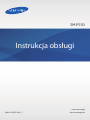 1
1
-
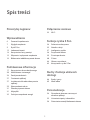 2
2
-
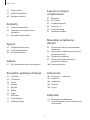 3
3
-
 4
4
-
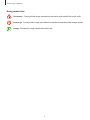 5
5
-
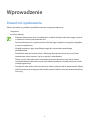 6
6
-
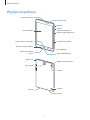 7
7
-
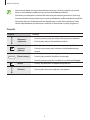 8
8
-
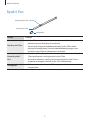 9
9
-
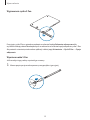 10
10
-
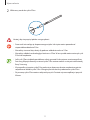 11
11
-
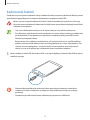 12
12
-
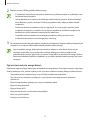 13
13
-
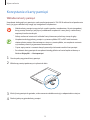 14
14
-
 15
15
-
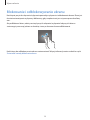 16
16
-
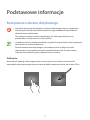 17
17
-
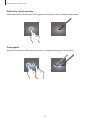 18
18
-
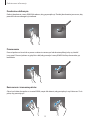 19
19
-
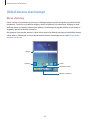 20
20
-
 21
21
-
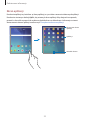 22
22
-
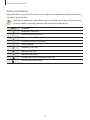 23
23
-
 24
24
-
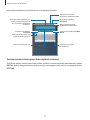 25
25
-
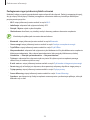 26
26
-
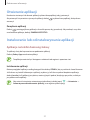 27
27
-
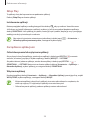 28
28
-
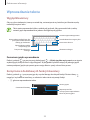 29
29
-
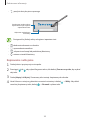 30
30
-
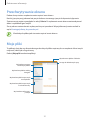 31
31
-
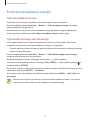 32
32
-
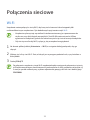 33
33
-
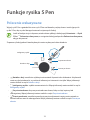 34
34
-
 35
35
-
 36
36
-
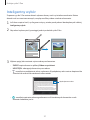 37
37
-
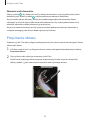 38
38
-
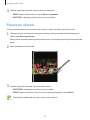 39
39
-
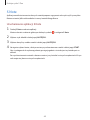 40
40
-
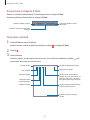 41
41
-
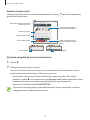 42
42
-
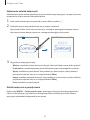 43
43
-
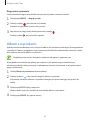 44
44
-
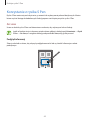 45
45
-
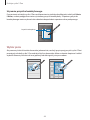 46
46
-
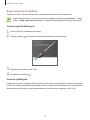 47
47
-
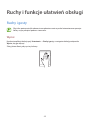 48
48
-
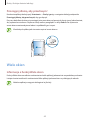 49
49
-
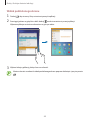 50
50
-
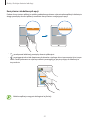 51
51
-
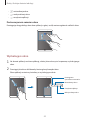 52
52
-
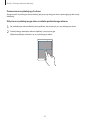 53
53
-
 54
54
-
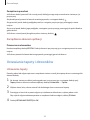 55
55
-
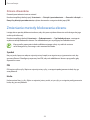 56
56
-
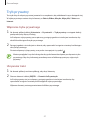 57
57
-
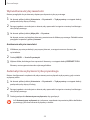 58
58
-
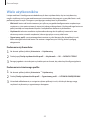 59
59
-
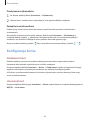 60
60
-
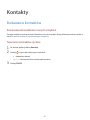 61
61
-
 62
62
-
 63
63
-
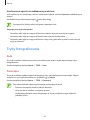 64
64
-
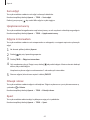 65
65
-
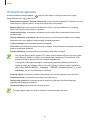 66
66
-
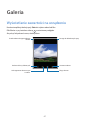 67
67
-
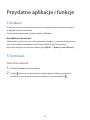 68
68
-
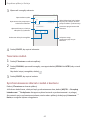 69
69
-
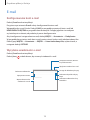 70
70
-
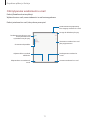 71
71
-
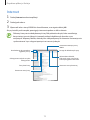 72
72
-
 73
73
-
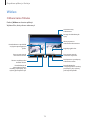 74
74
-
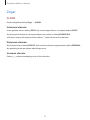 75
75
-
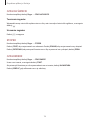 76
76
-
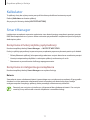 77
77
-
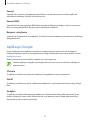 78
78
-
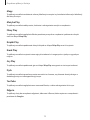 79
79
-
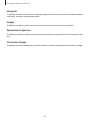 80
80
-
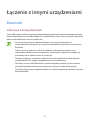 81
81
-
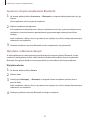 82
82
-
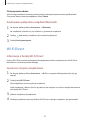 83
83
-
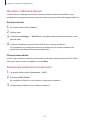 84
84
-
 85
85
-
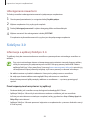 86
86
-
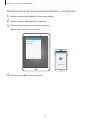 87
87
-
 88
88
-
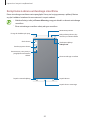 89
89
-
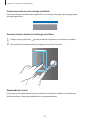 90
90
-
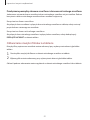 91
91
-
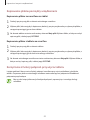 92
92
-
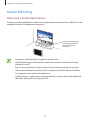 93
93
-
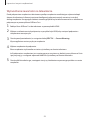 94
94
-
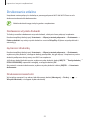 95
95
-
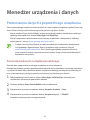 96
96
-
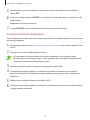 97
97
-
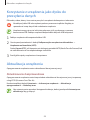 98
98
-
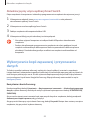 99
99
-
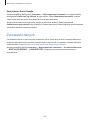 100
100
-
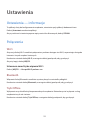 101
101
-
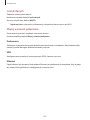 102
102
-
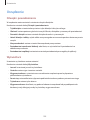 103
103
-
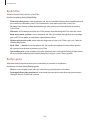 104
104
-
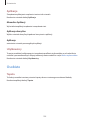 105
105
-
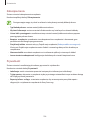 106
106
-
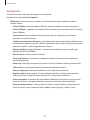 107
107
-
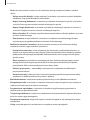 108
108
-
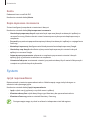 109
109
-
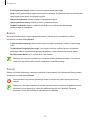 110
110
-
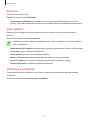 111
111
-
 112
112
-
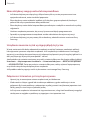 113
113
-
 114
114
-
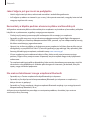 115
115
-
 116
116
-
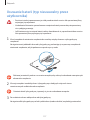 117
117
-
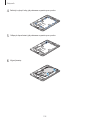 118
118
-
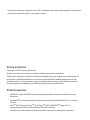 119
119
Powiązane artykuły
-
Samsung SM-P600 Instrukcja obsługi
-
Samsung GT-N8010 Instrukcja obsługi
-
Samsung SM-N7505 Instrukcja obsługi
-
Samsung SM-P605 Instrukcja obsługi
-
Samsung GT-N8020 Instrukcja obsługi
-
Samsung GT-N8000 Instrukcja obsługi
-
Samsung SM-P605 Instrukcja obsługi
-
Samsung SM-P605 Instrukcja obsługi
-
Samsung SM-P580 Instrukcja obsługi
-
Samsung SM-P600 Instrukcja obsługi